本日、部署の先輩から相談を受けました。
『iPhoneの画面をテレビモニタに映すことってできるの?』
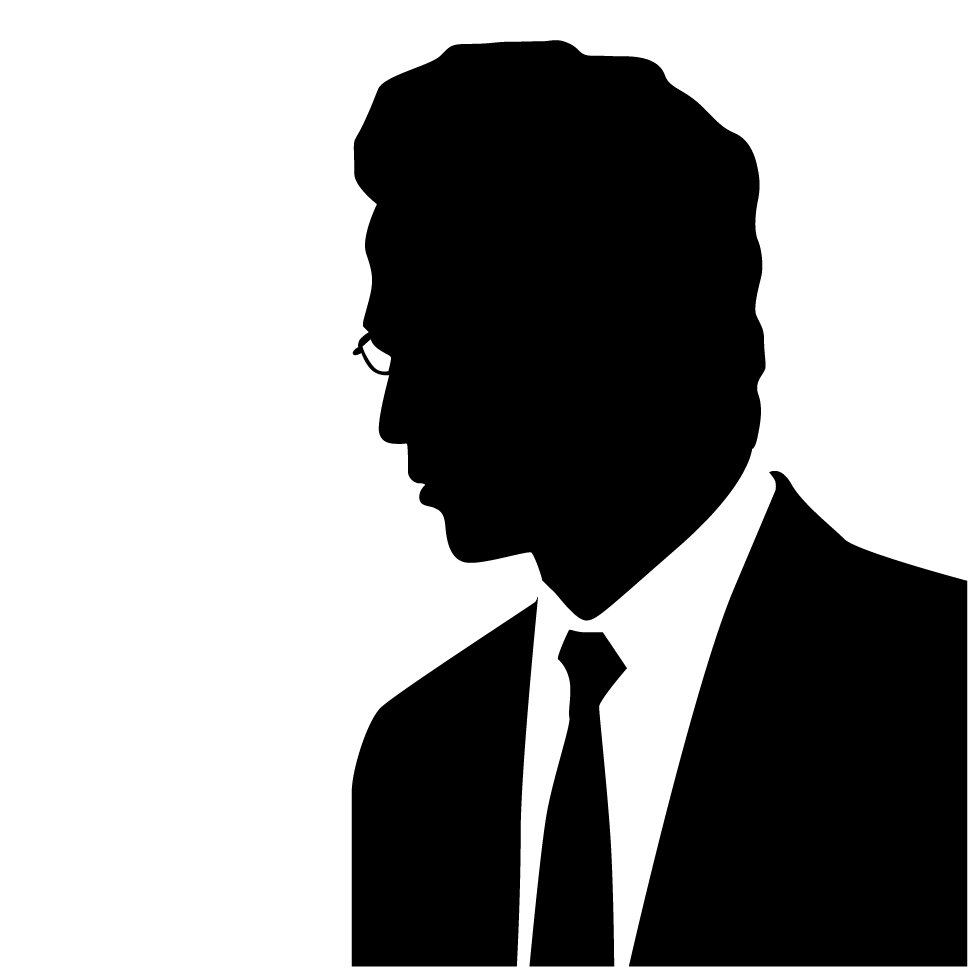
依頼人
zoomを使った授業を受けることになりまして…
iPhoneアプリでzoomに入るものの、動画自体は大きい画面で見たいという要件です。
ライトニングケーブル端子を持つiPhone/iPadについて解説します。
簡単に実現できます!構成イメージ

活用シーン
- 学校からの配信される授業をモニターで見たい
- 細かい文字が載った資料のレビューをしたい
- スマホの写真や動画を家族で大画面で見たい
- 講習の荷物を限界まで少なくしたい
リモートワークが本格的になってきている今こそ、こういった要望は多いと思いますし、単純にスマホの写真をモニターで見たいこともあるでしょう。
簡単に実現できます。
パソコンとプロジェクタをHDMIで接続する場合と同じです。
iPhone/iPadとモニターをHDMIケーブルで繋げば良いので、LightningケーブルをHDMI接続に変換するアダプタがあればOKです。
ページが見つかりません
ページが見つかりません
もちろん、HDMIケーブルも忘れずに!
https://amzn.to/351gfEl
純正?他社製?
これは悩むところです。
純正の製品なら、動作はほぼ確実に安定するでしょう。しかし少々お高い…
他社製なら、非常に安く入手できますが、ハズレを引くと認識すらしないかも。製品レビューを見ていると評価もピンキリです。(レビュー自体、良くも悪くもどこまで信用していいのか怪しい部分も当然あります。)
『安定の純正』 vs 『安価な他社製』
接続するケーブルとポートに注意!
接続先がモニターではなくプロジェクタの場合でもHDMIポートがあればもちろん同じ構成が可能です。
アダプタにも色々あり、lightningポートをVGAポートに変換するアダプタもあります。
購入するアダプタを間違えないように、ポートにはご注意くださいね。
少ない機材でサクッと改善!
WEB会議や大画面投影は、様々な構成で実現できます。
このあたりも業務改善には非常に有効です。
無駄なお買い物にならないよう、また効率的な構成で業務がもっと便利になるよう、色々なパターンを紹介していきたいと思います。



